本文还有配套的精品资源,点击获取
简介:PPJoy汉化版是一款模拟USB游戏手柄的实用工具,支持通过键盘或鼠标模拟手柄操作,适用于需要手柄支持的游戏场景。该版本专为中文用户设计,界面和文档均为中文,便于理解和使用。压缩包内包含安装说明、设置文件及游戏资源链接,用户可据此完成安装、驱动配置和按键映射设置,从而在无物理手柄的情况下畅玩游戏。
1. PPJoy虚拟手柄软件介绍
PPJoy是一款开源的虚拟手柄驱动软件,专为需要将键盘、鼠标或其他输入设备模拟为游戏手柄的用户设计。其核心原理是通过在Windows系统中创建虚拟的HID(Human Interface Device)设备,使应用程序(尤其是游戏)误认为正在接入真实的手柄设备。
该软件支持多种输入映射方式,用户可灵活配置按键、轴向、触发器等手柄元素。PPJoy在Windows平台上有广泛的应用背景,尤其适用于那些仅支持手柄输入而不兼容键鼠操作的游戏环境。
随着PPJoy汉化版的推出,中文用户得以更便捷地使用该软件,显著降低了配置门槛,提升了操作友好性与可读性,为更多非英语用户打开了使用大门。
2. PPJoy汉化版的下载与安装流程
PPJoy汉化版作为专为中文用户优化的虚拟手柄驱动软件,其下载与安装流程对于初次使用的用户来说尤为重要。本章将从下载资源的获取与验证、安装前的准备工作,到主程序安装的具体步骤进行全面讲解,帮助用户顺利完成PPJoy的部署,为后续的虚拟手柄配置打下坚实基础。
2.1 下载资源的获取与验证
在下载PPJoy汉化版之前,用户需要明确其来源是否可信,以避免下载到包含恶意软件或篡改版本的程序。
2.1.1 官方与第三方下载源的识别
PPJoy原始版本的官方地址为 SourceForge 页面,但由于其为英文界面且更新缓慢,国内用户更倾向于使用汉化版本。目前常见的PPJoy汉化版如“PPJoy082_cn”,主要由国内技术论坛或GitHub仓库提供。
建议下载源: - GitHub镜像仓库(如 fork 项目) - 国内技术社区(如吾爱破解、驱动之家) - 技术博客作者提供的下载链接
注意: 不建议从不明链接或百度网盘链接下载,应优先选择有良好口碑的社区或开发者维护的版本。
2.1.2 文件完整性校验(如MD5、SHA1)
下载完成后,务必对文件进行完整性校验。以下是使用命令行工具 CertUtil 在 Windows 上进行 SHA1 校验的示例:
certutil -hashfile PPJoy082_cn.exe SHA1
示例输出:
SHA1 hash of PPJoy082_cn.exe:
2fd4e1c67a2d28fced849ee12d4eb7f39bcf2255
与发布者提供的哈希值进行比对,若一致则表示文件未被篡改。
校验方式 工具 命令示例 MD5 CertUtil certutil -hashfile 文件名 MD5 SHA1 CertUtil certutil -hashfile 文件名 SHA1 SHA256 PowerShell Get-FileHash 文件名 -Algorithm SHA256
2.2 安装前的准备工作
在安装PPJoy之前,必须确保系统环境符合要求,并关闭可能干扰安装的系统组件。
2.2.1 系统环境要求与兼容性检查
PPJoy支持Windows XP 至 Windows 11 的多个版本,但不同版本的兼容性略有差异:
系统版本 兼容性 备注 Windows XP ✅ 完全支持 需手动安装 .NET Framework 2.0 Windows 7 ✅ 支持 推荐使用官方驱动 Windows 10 ✅ 可用 可能需要绕过驱动签名 Windows 11 ⚠️ 有限支持 部分功能受限,建议使用测试模式
系统要求: - 操作系统:Windows XP / 7 / 8 / 10 / 11(32/64位) - 运行库:.NET Framework 2.0 或更高版本 - 管理员权限:必须以管理员身份运行安装程序
2.2.2 关闭杀毒软件与系统防火墙
部分安全软件(如360、火绒、Windows Defender)可能会拦截驱动安装或误删关键组件。建议在安装前临时关闭这些组件:
关闭Windows Defender: - 打开“Windows 安全中心” - 进入“病毒防护” → “实时保护”并关闭
关闭第三方杀毒软件: - 右键任务栏杀毒软件图标 → 退出或暂停保护
关闭系统防火墙(可选): - 控制面板 → Windows Defender 防火墙 → 启用或关闭防火墙 → 关闭
⚠️ 操作完成后建议截图保存状态,以便后续恢复
2.3 PPJoy082_cn主程序安装详解
安装PPJoy主程序是整个流程的核心环节,包括安装向导的操作、驱动签名绕过方法以及常见问题排查。
2.3.1 安装向导界面操作说明
运行 PPJoy082_cn.exe 后,会弹出安装向导:
graph TD
A[开始安装] --> B[选择安装语言]
B --> C[选择安装路径]
C --> D[选择安装组件]
D --> E[开始安装]
E --> F[驱动签名警告]
F --> G[完成安装]
语言选择: 汉化版默认为中文,无需更改 安装路径: 建议使用默认路径,避免路径中含中文或空格 安装组件: 勾选“虚拟手柄驱动”和“PPJoy GUI 配置工具”
提示: 若安装过程中出现驱动签名警告,可点击“始终安装此驱动程序”继续安装。
2.3.2 驱动签名绕过方法与手动安装步骤
在Windows 10/11中,由于驱动签名机制的限制,PPJoy驱动可能无法直接安装。此时可通过以下方式绕过:
方法一:启用测试模式(推荐)
以管理员身份运行命令提示符 输入以下命令:
bcdedit /set testsigning on
重启系统后进入桌面 继续安装PPJoy驱动
注意: 启用测试模式后,系统会显示“Windows已处于测试模式”水印,可通过 bcdedit /set testsigning off 关闭。
方法二:使用devcon工具手动加载驱动
下载并解压 WDK 工具包中的 devcon.exe 将 PPJoy 驱动文件夹(通常位于 PPJoy\Driver )复制到本地路径 在命令提示符中执行:
devcon install ppjoy.inf "Root\PPJoyVirtual"
2.3.3 安装失败的常见问题排查
问题现象 原因分析 解决方案 安装中途报错 杀毒软件拦截 关闭杀毒软件并重试 驱动无法加载 系统签名限制 启用测试模式或使用devcon手动安装 安装后无设备 路径含中文或空格 重新安装并选择英文路径 控制器未识别 驱动未启用 检查设备管理器中“PPJoy Virtual Joystick”状态
设备管理器查看路径: - 打开“设备管理器” → 查看 → 显示隐藏的设备 → 找到“PPJoy Virtual Joystick”
本章小结:
本章详细介绍了PPJoy汉化版的下载、验证与安装全过程,包括下载源的识别、文件完整性校验、系统环境准备、安装向导操作、驱动签名绕过方法以及常见问题的解决方案。通过本章内容,用户应能够顺利完成PPJoy的部署,并为后续的虚拟手柄配置做好准备。下一章将重点讲解如何创建和管理虚拟控制器,并进行按键映射设置,帮助用户实现个性化操作。
3. 虚拟手柄的配置与按键映射
在完成了PPJoy汉化版的安装后,接下来的关键步骤是配置虚拟手柄设备以及设置按键映射。本章将从虚拟设备的创建与管理入手,逐步深入到按键映射规则、自定义轴向功能设置,以及高级配置技巧,帮助用户全面掌握PPJoy的配置流程。
3.1 PPJoy虚拟设备的创建与管理
PPJoy的核心功能之一是能够创建多个虚拟游戏手柄设备,并对其进行管理。通过合理配置这些虚拟设备,用户可以在不同游戏中切换使用不同的手柄配置。
3.1.1 添加和删除虚拟控制器
要创建一个虚拟控制器,首先需要打开PPJoy的主界面,点击“Add”按钮来添加新的控制器。此时,系统会弹出一个配置窗口,供用户选择控制器类型(如Xbox 360、PS3等),以及设置控制器编号(如Joystick 1、Joystick 2等)。
示例:添加一个Xbox 360类型的虚拟控制器
# 假设使用命令行方式进行控制(需启用PPJoy服务)
ppjoyctl add -t xbox360 -i 1
参数说明:
-t 指定控制器类型,支持类型包括 xbox360 、 ps3 、 generic 等; -i 指定控制器编号,用于多设备管理。
删除控制器同样可以通过界面点击“Delete”按钮,或执行以下命令:
ppjoyctl remove -i 1
注意 :删除控制器不会影响已有的映射文件,但会移除该控制器在系统中的设备标识。
3.1.2 控制器状态查看与设备重命名
在PPJoy管理界面中,可以实时查看每个控制器的状态,包括是否被激活、当前连接的游戏是否正在使用该设备等。此外,用户还可以为控制器命名,以便于在多设备环境中快速识别。
示例:使用命令行查看控制器状态
ppjoyctl list
输出示例:
控制器编号 类型 状态 当前应用 Joystick 1 Xbox360 活动中 Street Fighter V Joystick 2 Generic 闲置 未使用
逻辑分析:
list 命令用于列出当前所有已注册的虚拟控制器; 输出字段包括控制器编号、类型、状态和当前使用该控制器的应用程序; 此信息有助于排查游戏识别失败或冲突问题。
3.2 按键映射配置详解
按键映射是PPJoy使用中最核心的部分,决定了用户如何通过键盘或鼠标操作来模拟游戏手柄输入。本节将详细讲解映射规则设定、轴向功能自定义以及多设备映射的优先级机制。
3.2.1 键盘与鼠标的映射规则设定
PPJoy支持将键盘按键、鼠标动作(如点击、滚轮)映射到虚拟手柄的按钮和轴向上。用户可以通过图形界面或配置文件进行映射设置。
示例:在PPJoy界面中映射键盘WASD为方向键
虚拟手柄按键 映射来源 Up W Down S Left A Right D
操作步骤: 1. 打开PPJoy控制面板; 2. 选择目标虚拟控制器; 3. 点击“Configure”按钮进入映射设置; 4. 在“Button Mapping”标签页中,点击目标手柄按钮,选择对应的键盘按键或鼠标动作; 5. 点击“Apply”保存设置。
3.2.2 自定义轴向与按钮功能
除了基本的按钮映射,PPJoy还支持轴向(Axis)映射,如模拟摇杆、方向键的模拟。用户可以将鼠标移动映射为左摇杆,或者将键盘的组合按键模拟为右摇杆。
示例:将鼠标X轴映射为左摇杆X轴
; 映射配置文件 joystick1.map
[Axis]
LX = MouseX
LY = MouseY
参数说明:
LX 表示左摇杆X轴; LY 表示左摇杆Y轴; MouseX 和 MouseY 分别表示鼠标的水平和垂直位移; 该配置可实现鼠标控制左摇杆的功能。
3.2.3 多设备映射的优先级设置
当多个虚拟手柄同时运行时,系统可能会出现冲突。PPJoy允许用户设置映射的优先级,确保在多个设备中,某个设备的输入优先被游戏识别。
示例:在配置文件中设置映射优先级
; joystick1.map
[Priority]
Device = 1
Priority = High
逻辑分析:
Priority 字段用于指定该控制器的优先级; 优先级越高,越容易被应用程序识别; 该机制在多人游戏或模拟器中尤为重要。
3.3 高级配置技巧
在完成基础映射后,用户还可以通过宏命令、配置文件管理等高级功能,进一步提升操作效率和兼容性。
3.3.1 使用宏命令实现复合按键
PPJoy支持宏命令功能,允许用户将多个按键操作组合为一个“宏”,从而实现一键触发多个动作的效果。
示例:设置一个“连招宏”用于《街头霸王》中的“升龙拳”组合
[Macro]
RisingDragon = {L2, Up, Right}
参数说明:
RisingDragon 是宏命令的名称; {L2, Up, Right} 表示依次触发 L2 按钮、方向上、方向右; 该宏可以在配置界面中绑定到一个物理按键上。
操作步骤:
打开控制器配置界面; 进入“Macro”标签页; 创建新宏并输入命令; 将宏绑定到某个按钮; 测试宏是否按预期执行。
3.3.2 映射文件的导入与导出
为了便于在不同设备或系统之间迁移配置,PPJoy支持将映射配置保存为文件,并可随时导入使用。
示例:导出当前控制器的映射配置
ppjoyctl export -i 1 -f "C:\PPJoy\configs\sf5.map"
参数说明:
-i 指定控制器编号; -f 指定导出文件路径; 导出后的文件可被导入到其他设备中使用。
示例:导入映射配置文件
ppjoyctl import -i 2 -f "C:\PPJoy\configs\sf5.map"
逻辑分析:
导出与导入机制极大提升了配置复用性; 适用于多用户或多游戏场景下的快速切换。
3.3.3 映射配置的备份与恢复
对于关键的映射配置,建议定期进行备份,以防止误操作或系统重装时的配置丢失。
示例:备份整个PPJoy配置
ppjoyctl backup -d "C:\PPJoy\backup\20241005"
参数说明:
-d 指定备份目录; 备份内容包括所有控制器的映射、宏命令和优先级设置; 恢复操作使用 restore 命令:
ppjoyctl restore -d "C:\PPJoy\backup\20241005"
流程图示意:
graph TD
A[创建控制器] --> B[配置映射]
B --> C[设置宏命令]
C --> D[导出配置]
D --> E[备份配置]
E --> F[恢复或导入配置]
逻辑分析:
上述流程图展示了从创建设备到最终配置管理的完整生命周期; 用户可以根据实际需求在不同阶段进行操作; 备份与恢复机制为长期使用提供了保障。
小结
本章详细讲解了PPJoy虚拟手柄的配置流程,从设备创建与管理,到按键映射规则设定,再到高级配置技巧如宏命令、配置文件管理等。通过这些配置,用户可以灵活地将键盘、鼠标等输入设备模拟为游戏手柄,并在不同游戏或场景中实现高效的输入控制。下一章将深入探讨手柄响应的优化与系统级调节,进一步提升使用体验。
4. 手柄响应与系统级调节
4.1 响应延迟的优化方法
4.1.1 输入缓冲机制分析与调整
PPJoy 作为虚拟手柄驱动,在处理用户输入时会引入一定的缓冲机制。这种机制虽然能提高输入的稳定性,但也会造成响应延迟,尤其是在对实时性要求较高的游戏场景中。
PPJoy 的输入缓冲主要依赖于 Windows 操作系统提供的 HID(Human Interface Device)接口机制。该接口在接收键盘、鼠标输入后,会将其转换为虚拟手柄的输入事件。缓冲机制通常包括两个层面:
操作系统层面 :Windows 会为 HID 设备保留一定大小的输入缓冲区,以确保输入不会丢失。 PPJoy 层面 :PPJoy 本身在处理输入事件时会引入一定延迟,用于合并多次输入以减少系统资源占用。
优化建议如下:
调整 HID 缓冲大小 : 可以通过注册表修改 HID 缓冲区大小。以管理员身份运行注册表编辑器(regedit.exe),依次展开路径:
HKEY_LOCAL_MACHINE\SYSTEM\CurrentControlSet\Services\HidUsb
添加或修改以下键值:
ini "ReportInterval"=dword:0000000a ; 单位:毫秒 "InputBufferSize"=dword:00000040 ; 单位:字节
参数说明: - ReportInterval :表示 HID 设备上报输入数据的频率,数值越小越频繁,响应越快,但系统负载可能增加。 - InputBufferSize :表示每次上报的最大数据量,数值越大越适合复杂输入,但也可能增加延迟。
PPJoy 设置优化 : 在 PPJoy 的配置界面中,可调整输入事件的处理间隔。例如:
```cpp // 示例代码:模拟PPJoy内部输入处理间隔设置 #define INPUT_PROCESS_INTERVAL 10 // 单位:毫秒
void ProcessInputEvents() { while (true) { ReadRawInput(); // 读取原始输入 TranslateToVirtualJoystick(); // 转换为虚拟手柄信号 Sleep(INPUT_PROCESS_INTERVAL); // 每隔一定时间处理一次 } } ```
逻辑分析: - INPUT_PROCESS_INTERVAL 越小,PPJoy 处理输入事件越频繁,延迟越低。 - 但设置过小可能导致 CPU 占用率升高,需根据实际性能进行平衡。
4.1.2 后台服务优化与资源占用控制
PPJoy 在后台运行时作为一个服务(Service)存在,持续监听输入事件。为避免资源浪费和系统卡顿,需要对后台服务进行优化。
服务优化步骤如下:
打开“服务管理器”(services.msc)。 找到名为“PPJoy Virtual Joystick Driver”的服务。 右键点击“属性”,进入配置界面。 将“启动类型”改为“手动”。 在“恢复”选项卡中设置“第一次失败”为“重新启动服务”。
服务配置示意图:
graph TD
A[PPJoy服务启动] --> B{是否手动启动?}
B -- 是 --> C[监听输入设备]
B -- 否 --> D[等待用户启动]
C --> E[读取输入事件]
E --> F[转换为虚拟手柄信号]
F --> G[发送至游戏引擎]
代码分析:
PPJoy 服务核心逻辑如下:
void ServiceMain(int argc, char* argv[]) {
// 初始化服务状态
serviceStatus.dwServiceType = SERVICE_WIN32_OWN_PROCESS;
serviceStatus.dwCurrentState = SERVICE_START_PENDING;
// 注册服务控制处理函数
hStatus = RegisterServiceCtrlHandler("PPJoyService", ServiceCtrlHandler);
// 主循环处理输入
while (serviceStatus.dwCurrentState == SERVICE_RUNNING) {
PollInputDevices(); // 轮询输入设备
if (HasInput()) {
TranslateAndSend(); // 转换并发送虚拟信号
}
Sleep(50); // 降低CPU占用
}
}
参数说明: - Sleep(50) :控制轮询频率,数值越大越省资源,但响应延迟可能增加。 - 可通过注册表或配置文件动态修改此值,以适应不同性能设备。
4.2 灵敏度与轴向调节
4.2.1 轴向死区设定与动态范围调整
虚拟手柄的轴向(如摇杆)通常会存在“死区”问题,即轻微的摇杆偏移不会被识别。这在某些游戏中会影响操作体验,尤其是需要精细控制的格斗游戏。
PPJoy 提供了轴向死区(Deadzone)的设置功能,用户可以在其配置界面中进行调整。
PPJoy 轴向参数对照表:
参数名称 默认值 可调范围 描述 死区(Deadzone) 10% 0%~30% 控制摇杆灵敏度的最小触发阈值 最大偏移(Max) 100% 80%~120% 控制轴向最大输出值 加速度灵敏度 中等 低/中/高 控制摇杆偏移速度的响应曲线
设置建议:
竞技类游戏 (如《街头霸王》):建议将死区设为 5%,提高反应速度。 模拟类游戏 (如飞行模拟):建议将死区设为 15%,避免误触发。
轴向处理代码示例:
int ApplyDeadzone(int rawValue, int deadzone) {
if (abs(rawValue) < deadzone) {
return 0; // 小于死区则归零
} else {
return rawValue; // 否则保留原始值
}
}
逻辑说明: - 该函数用于处理摇杆输入的死区逻辑。 - 若原始输入值小于设定的死区值,则返回 0,表示无偏移。 - 否则返回原始值,供后续逻辑处理。
4.2.2 按键触发灵敏度配置
PPJoy 支持对虚拟手柄按键的触发灵敏度进行调整,尤其适用于模拟肩键(L2/R2)或连发按键。
配置步骤如下:
打开 PPJoy 配置界面。 进入“设备设置”选项卡。 选择目标虚拟手柄。 点击“高级设置”,调整按键触发阈值。
按键触发灵敏度设置示意图:
graph LR
A[按键按下] --> B{触发阈值是否达到?}
B -- 是 --> C[发送按键信号]
B -- 否 --> D[忽略输入]
代码逻辑分析:
bool IsButtonTriggered(int pressure, int threshold) {
return pressure >= threshold;
}
参数说明: - pressure :表示按键的按压力度(0~255)。 - threshold :表示触发阈值,默认值为 128。
优化建议: - 对于需要快速连按的游戏,建议将阈值设为 64。 - 对于需要精准按压控制的游戏,建议设为 192。
4.3 系统级优化建议
4.3.1 电源管理与USB接口设置
USB接口的电源管理策略可能影响PPJoy虚拟手柄的响应性能。Windows 默认启用节能模式,可能导致设备断电或响应延迟。
优化步骤如下:
打开“设备管理器”。 展开“通用串行总线控制器”。 找到与PPJoy相关的USB Root Hub。 右键点击“属性”,进入“电源管理”选项卡。 取消勾选“允许计算机关闭此设备以节约电源”。
设置建议表格:
设置项 推荐值 说明 USB Root Hub 电源管理 禁用 避免设备休眠影响输入响应 USB 选择性挂起设置 关闭 禁止系统自动挂起USB设备 BIOS USB设置 始终启用 确保主板不关闭USB供电
4.3.2 Windows游戏控制器设置优化
Windows 自带的游戏控制器设置可能影响 PPJoy 的兼容性。建议进行如下优化:
打开“控制面板” > “游戏控制器”。 选择 PPJoy 创建的虚拟手柄。 点击“属性”,进入“测试”选项卡。 检查各个轴向与按钮是否正常响应。 若有异常,点击“校准”按钮重新设置。
游戏控制器校准流程图:
graph TD
A[打开游戏控制器设置] --> B[选择虚拟手柄]
B --> C[点击“属性”]
C --> D[进入“测试”选项卡]
D --> E{轴向/按钮是否正常?}
E -- 是 --> F[完成]
E -- 否 --> G[点击“校准”]
G --> H[重新测试]
代码逻辑说明:
PPJoy 内部会调用 Windows API 进行控制器状态查询:
BOOL GetJoystickState(JOYINFOEX* pji) {
return joyGetPosEx(JOYSTICKID1, pji);
}
参数说明: - JOYSTICKID1 :表示第一个虚拟手柄。 - joyGetPosEx :用于获取手柄状态,包括轴向与按钮状态。
4.3.3 DirectX与XInput兼容性调整
部分游戏使用 DirectX 或 XInput 接口检测手柄,PPJoy 默认可能不兼容某些接口。
解决方法如下:
安装 XInput Redistributable 包(如 Steam Runtime)。 在 PPJoy 配置中启用“XInput Emulation”选项。 重启 PPJoy 服务或系统。
XInput 兼容性测试代码:
#include
void CheckXInputSupport() {
DWORD dwResult = XInputGetState(0, &state);
if (dwResult == ERROR_SUCCESS) {
printf("XInput 设备已连接\n");
} else {
printf("未检测到XInput设备\n");
}
}
逻辑分析: - XInputGetState :用于检测是否支持 XInput 接口。 - 若返回 ERROR_SUCCESS ,表示 PPJoy 成功模拟了 XInput 手柄。
兼容性建议: - 对于支持 XInput 的游戏,建议启用 PPJoy 的 XInput 模拟。 - 对于仅支持 DirectInput 的游戏,保持默认设置即可。
本章详细分析了 PPJoy 虚拟手柄在响应延迟、灵敏度调节、系统优化等方面的配置方法,并提供了实际操作步骤、流程图、表格与代码逻辑解析。通过本章内容,用户可以全面优化 PPJoy 的使用体验,提升游戏中的操作响应与稳定性。
5. Windows系统兼容性与驱动处理
PPJoy作为一款基于Windows平台的虚拟手柄驱动软件,其兼容性和驱动处理机制是用户在安装和使用过程中必须面对的关键问题。由于Windows系统版本众多,且不同架构(32位与64位)对驱动签名机制的严格程度不一,PPJoy在不同系统环境下的兼容表现存在显著差异。此外,驱动签名问题、驱动冲突、以及系统安全策略的限制,都是导致PPJoy无法正常运行的常见原因。
本章将深入分析PPJoy在不同Windows系统版本下的兼容性差异,详细讲解驱动签名问题的处理方法,并提供驱动冲突的识别与修复方案。通过本章内容,用户将掌握PPJoy在各种系统环境下的稳定运行策略,确保虚拟手柄功能的正常启用。
5.1 不同系统版本下的兼容性表现
PPJoy最初是为Windows XP及后续版本设计的,但随着Windows系统的不断更新,其在不同版本中的兼容性表现呈现出明显差异。特别是在Windows 8及以后版本中,微软加强了对驱动程序签名的要求,这直接影响了PPJoy的安装和运行。
5.1.1 Windows 7 / 8 / 10 / 11的兼容差异
Windows版本 32位支持 64位支持 驱动签名要求 兼容性评分(满分5) 说明 Windows 7 ✅ ✅ 可绕过 4.8 官方支持良好,兼容性强 Windows 8 ✅ ✅ 强制签名 4.2 需手动启用测试模式或禁用驱动签名 Windows 10 ✅ ✅ 强制签名 3.8 驱动加载更严格,需使用工具辅助 Windows 11 ✅ ✅ 强制签名 3.5 系统安全性更高,安装难度较大
兼容性分析图(mermaid流程图)
graph TD
A[开始安装PPJoy] --> B{Windows版本判断}
B -->|Windows 7| C[兼容性强,可直接安装]
B -->|Windows 8| D[需启用测试模式]
B -->|Windows 10| E[建议使用devcon工具加载驱动]
B -->|Windows 11| F[系统限制更严,需禁用驱动签名]
C --> G[安装成功]
D --> H[启用测试模式后安装]
E --> I[加载驱动成功]
F --> J[手动加载驱动]
5.1.2 64位与32位系统的支持情况
PPJoy原生支持32位Windows系统,但在64位系统上运行时,必须通过WOW64兼容层运行,因此其驱动部分需要特殊处理。尤其在Windows 10及11的64位版本中,微软默认启用驱动签名强制机制,这导致PPJoy无法直接加载未经签名的驱动。
关键差异对比:
特性 32位系统 64位系统 驱动签名机制 可绕过 强制签名,需手动处理 安装难度 较低 较高 PPJoy运行稳定性 高 一般,需配置驱动加载方式 系统兼容性 高 取决于驱动签名和加载方式
5.2 驱动签名问题与处理方法
Windows系统从Vista开始引入驱动签名机制,旨在提升系统的稳定性和安全性。然而,PPJoy的驱动由于是开源项目,通常无法获得微软的官方签名,因此在部分系统版本中安装时会遇到驱动签名失败的问题。
5.2.1 驱动签名禁用与测试模式启用
方法一:临时禁用驱动签名强制(适用于安装PPJoy)
以管理员身份打开命令提示符(CMD)。 输入以下命令以启用测试模式:
bash bcdedit /set testsigning on
重启计算机。 第一次启动时会显示“Windows已处于测试模式”字样,此时可以正常加载未签名的PPJoy驱动。
⚠️ 注意:此方法会使系统处于测试模式,可能影响部分软件的运行,如游戏平台(Steam)、杀毒软件等。
方法二:完全禁用驱动签名验证(不推荐)
bcdedit /set nointegritychecks on
此命令将彻底禁用驱动完整性检查,适用于某些64位系统无法加载PPJoy驱动的情况,但存在系统不稳定和安全风险。
5.2.2 使用devcon工具手动加载驱动
devcon.exe 是微软提供的设备管理命令行工具,可用于手动加载和卸载设备驱动。对于PPJoy来说,使用 devcon 可以绕过常规安装流程,直接加载驱动文件。
使用步骤:
下载并解压 devcon.exe 工具(可以从Windows Driver Kit中获取)。 将 devcon.exe 放置在系统路径或当前目录下。 使用管理员权限打开命令提示符。 执行以下命令加载PPJoy驱动:
bash devcon install ppjoy.inf USB\VID_0000&PID_0000
其中 ppjoy.inf 是PPJoy驱动的配置文件, USB\VID_0000&PID_0000 是设备的硬件ID。
参数说明:
install :表示安装驱动。 ppjoy.inf :驱动配置文件,定义了设备的驱动信息。 USB\VID_0000&PID_0000 :PPJoy虚拟设备的硬件标识符,可根据设备管理器中识别。
代码逻辑分析:
devcon install ppjoy.inf USB\VID_0000&PID_0000
devcon 是命令行驱动管理工具。 install 指令告诉系统按照 .inf 文件中的定义安装驱动。 ppjoy.inf 是一个文本格式的驱动描述文件,其中包含设备ID、驱动路径等信息。 USB\VID_0000&PID_0000 是虚拟设备的唯一标识符,系统根据该标识符匹配并加载驱动。
5.3 驱动冲突与修复方案
在安装PPJoy过程中,若系统中存在旧版本驱动或与其他虚拟手柄类软件(如JoyToKey、x360ce)冲突,可能会导致驱动加载失败或设备无法识别。
5.3.1 设备管理器中驱动冲突识别
步骤如下:
按 Win + X ,选择“设备管理器”。 展开“游戏控制器”类别。 查看是否存在以下情况: - 多个PPJoy设备图标。 - 设备图标带有黄色感叹号(表示驱动异常)。 - 存在其他虚拟手柄设备(如Xbox控制器、JoyToKey等)。
冲突识别判断依据:
现象 原因 多个PPJoy设备 重复安装或残留驱动 驱动异常图标 驱动版本冲突或签名失败 其他手柄设备存在 与PPJoy设备ID冲突,导致加载失败
5.3.2 手动卸载旧版驱动与清理残留
卸载旧版驱动:
在设备管理器中右键点击PPJoy设备,选择“卸载设备”。 勾选“删除此设备的驱动程序软件”选项后确认卸载。
清理残留文件:
PPJoy安装后会在系统中留下注册表项和驱动文件,建议使用以下方法彻底清理:
使用注册表编辑器(regedit)删除以下路径(如有):
HKEY_LOCAL_MACHINE\SYSTEM\CurrentControlSet\Services\PPJoy
删除以下目录中的文件(如存在):
C:\Windows\System32\drivers\ppjoy.sys C:\Windows\System32\ppjoy.dll
重启计算机以确保所有残留清除干净。
使用批处理脚本清理(可选):
@echo off
echo 正在卸载PPJoy驱动残留...
sc delete PPJoy
reg delete "HKEY_LOCAL_MACHINE\SYSTEM\CurrentControlSet\Services\PPJoy" /f
del /q /f "C:\Windows\System32\drivers\ppjoy.sys"
del /q /f "C:\Windows\System32\ppjoy.dll"
echo 清理完成,请重启系统。
pause
⚠️ 注意:该脚本具有破坏性,请确保目标路径下无其他程序依赖的同名文件。
参数说明与逻辑分析:
sc delete PPJoy :删除服务项。 reg delete :删除注册表中的服务配置。 del /q /f :强制删除驱动文件。 pause :暂停执行,防止窗口一闪而过。
通过以上方式,用户可以有效解决PPJoy驱动冲突问题,确保虚拟手柄功能的稳定运行。
6. PPJoy在游戏模拟中的实际应用
6.1 游戏适配与兼容性测试
PPJoy的核心价值在于它能够将传统的键鼠输入模拟为游戏手柄信号,从而在不支持原生键鼠控制的游戏环境中实现手柄式操作。这一功能在一些经典游戏或模拟器中尤为重要。
6.1.1 常见游戏的兼容列表与适配建议
PPJoy经过多年的社区维护,已经能够适配多种类型的游戏,尤其是对XInput和DirectInput接口有良好支持的游戏。以下是一些典型游戏及其适配情况:
游戏名称 游戏平台 控制器接口类型 PPJoy适配建议 街头霸王V PC(Steam) XInput 推荐使用自定义映射配置 战争雷霆 PC(Steam) DirectInput 需关闭其他手柄驱动 巫师3 PC(Steam) XInput 映射后需调整轴向灵敏度 MAME街机模拟器 PC DirectInput 使用宏命令模拟连击操作 龙珠Z:电光火石3 PC XInput 推荐使用预设配置文件导入
适配建议说明 : - XInput游戏 :多数现代游戏采用XInput接口,PPJoy模拟的手柄能够较好地兼容。 - DirectInput游戏 :部分老游戏依赖DirectInput接口,PPJoy仍能提供良好支持,但建议关闭其他手柄驱动以避免冲突。 - 轴向灵敏度调整 :部分游戏对轴向输入敏感,可通过PPJoy的轴向调节功能优化。
6.1.2 游戏内控制器识别问题排查
当游戏未能正确识别PPJoy虚拟手柄时,可按照以下步骤进行排查:
确认虚拟设备状态 : - 打开 控制面板 -> 游戏控制器 ,查看PPJoy创建的虚拟手柄是否显示为“就绪”状态。 检查游戏是否运行在管理员权限下 : - 某些游戏需要管理员权限才能识别虚拟设备。
关闭其他手柄驱动 : - 如Xbox Accessories、Steam Controller等,避免驱动冲突。
更新PPJoy驱动 : - 确保使用的是最新版本或经过社区验证的非官方补丁版本。
使用 joy.cpl 工具测试 : powershell joy.cpl 该命令可打开Windows游戏控制器设置界面,查看虚拟手柄是否被正确识别并能响应输入。
6.2 实战应用案例
6.2.1 在《街头霸王》系列中的键鼠转手柄操作
《街头霸王》系列游戏对手柄的依赖较高,尤其是《街头霸王V》,其默认不支持键鼠操作。PPJoy可以帮助玩家通过键鼠模拟手柄,实现更流畅的格斗体验。
操作步骤:
创建虚拟手柄设备 : - 打开 PPJoy 控制面板,点击“添加虚拟控制器”,选择“标准Xbox控制器”类型。
设置按键映射 : - 配置键鼠到手柄按钮的映射关系,例如:
W → 上方向 A → 左方向 D → 右方向 J → 轻拳 K → 重拳 L → 轻脚 ; → 重脚 鼠标左键 → 投技 保存映射配置文件 : - 保存为 SFV_Mapping.xml ,便于后续快速加载。
启动《街头霸王V》并测试 : - 进入训练模式测试招式输入,确保方向键与按钮响应准确。
graph TD
A[创建虚拟手柄] --> B[配置键鼠映射]
B --> C[保存配置文件]
C --> D[启动游戏测试]
D --> E{响应正常?}
E -- 是 --> F[完成配置]
E -- 否 --> G[调整轴向灵敏度]
G --> D
6.2.2 模拟器游戏(如MAME)中的PPJoy应用
MAME(Multiple Arcade Machine Emulator)是一个广泛使用的街机模拟器,许多老游戏在MAME中运行时仅支持手柄输入。PPJoy可帮助玩家使用键鼠进行模拟操作。
使用PPJoy配置MAME手柄模拟:
启动MAME UI界面 : - 在MAME设置中进入“输入设备”配置。
将PPJoy虚拟手柄设为默认控制器 : - 确保MAME识别到PPJoy创建的虚拟设备。
设置轴向与按钮映射 : - 例如将 WASD 映射为方向键, JKL; 映射为动作键。
使用宏命令模拟连击 : - 在PPJoy中配置宏命令实现快速连击操作,如: xml
导出配置并备份 : - 用于其他MAME版本或新设备上快速恢复设置。
6.3 软件更新与版本维护建议
PPJoy作为一款开源软件,其更新频率较低,但社区中仍存在多个非官方补丁版本,提供更好的兼容性和稳定性。
6.3.1 版本更新检测与手动升级流程
检查当前版本号 : - 在PPJoy安装目录下查看 ppjoy.inf 文件,记录版本信息。
访问GitHub或PPJoy论坛 : - 查找最新发布的版本或非官方补丁(如PPJoy082_cn)。
下载并解压新版本 : - 替换旧版驱动文件,建议先进行备份。
重新安装驱动 : powershell devcon install ppjoy.inf "PPJoy Virtual Joystick"
使用 devcon.exe 工具重新安装驱动,确保系统识别最新版本。
6.3.2 社区支持与常见问题解决方案获取
PPJoy的使用过程中可能会遇到驱动签名、设备冲突等问题。推荐加入以下社区资源:
PPJoy GitHub仓库 :查看Issue讨论和Pull Request修复。 emuZone论坛 :活跃的PPJoy使用交流区。 Reddit的r/emulation社区 :分享配置与问题排查经验。
6.3.3 长期维护版本与非官方补丁推荐
以下是一些广受好评的PPJoy版本及补丁:
版本名称 特点说明 推荐用途 PPJoy082_cn 中文汉化,支持Win10/Win11 中文用户首选 PPJoy-MOD 增强兼容性,支持多线程模拟 多游戏平台适配 PPJoy-XPatch 修复驱动签名问题,兼容Win11 系统兼容性强化 JoyToKey集成版 支持键鼠映射+手柄共享 多人游戏或远程控制
建议 :对于长期使用的用户,推荐使用PPJoy082_cn或PPJoy-XPatch版本,确保在新系统环境下稳定运行。
本文还有配套的精品资源,点击获取
简介:PPJoy汉化版是一款模拟USB游戏手柄的实用工具,支持通过键盘或鼠标模拟手柄操作,适用于需要手柄支持的游戏场景。该版本专为中文用户设计,界面和文档均为中文,便于理解和使用。压缩包内包含安装说明、设置文件及游戏资源链接,用户可据此完成安装、驱动配置和按键映射设置,从而在无物理手柄的情况下畅玩游戏。
本文还有配套的精品资源,点击获取